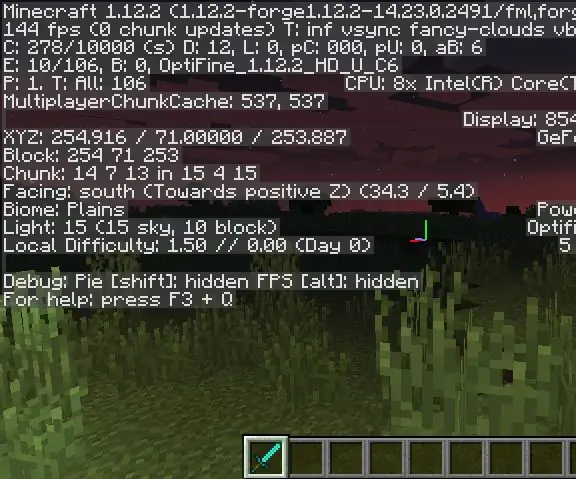
Mục lục:
- Tác giả John Day [email protected].
- Public 2024-01-30 13:33.
- Sửa đổi lần cuối 2025-01-23 15:15.
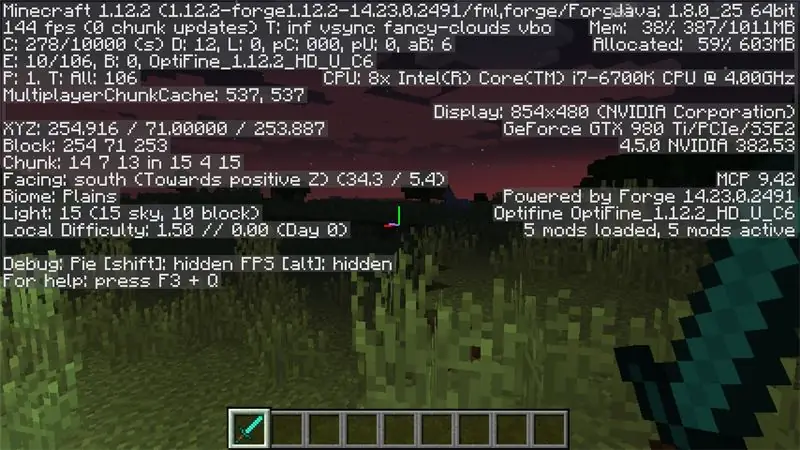
Này, hôm nay tôi muốn chỉ cho bạn một cách đơn giản để bạn có thể tăng FPS (khung hình / giây) lên rất nhiều trong Minecraft 1.12.2.
Bước 1: Cài đặt Minecraft Forge
Để cài đặt và hưởng lợi từ việc tăng FPS đáng kể trong Minecraft, bạn phải cài đặt Minecraft Forge (mod này sẽ cho phép bạn cài đặt các mod khác trong trò chơi).
Bước 2: Tải xuống Optifine
Optifine là mod sẽ tăng FPS của bạn trong Minecraft, nhưng sẽ nhận được các chức năng khác (hỗ trợ shader, hỗ trợ gói tài nguyên HD) từ mod này.
Bước 3: Cài đặt Optifine Mod
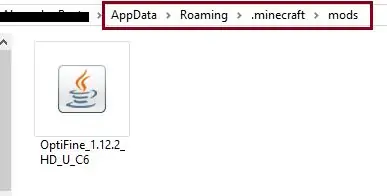
Bản mod này được cài đặt rất dễ dàng và nhanh chóng, tất cả những gì bạn phải làm là:
- Nhấn Windows + R trên bàn phím của bạn.
- Trong Run, bạn sẽ nhập:% appdata% /. Minecraft / mods
- Di chuyển tệp jar Optifine Mod vào thư mục mod.
Bước 4: Mở Minecraft bằng Forge Profile
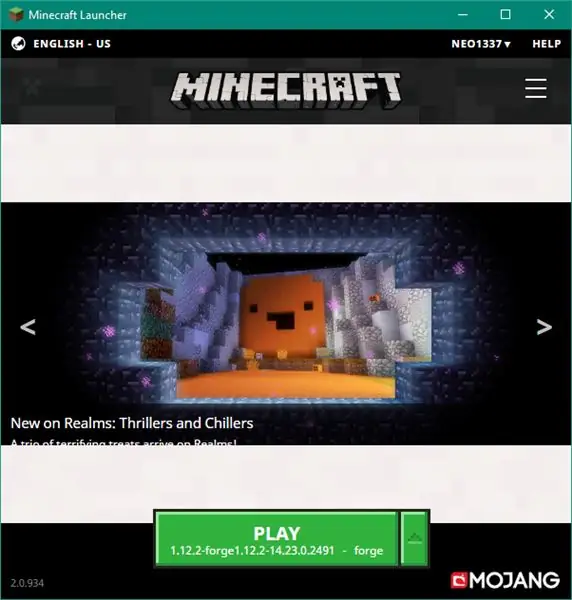
Bây giờ, bạn sẽ phải mở trình khởi chạy Minecraft với hồ sơ Forge.
Bước 5: Cài đặt Optifine
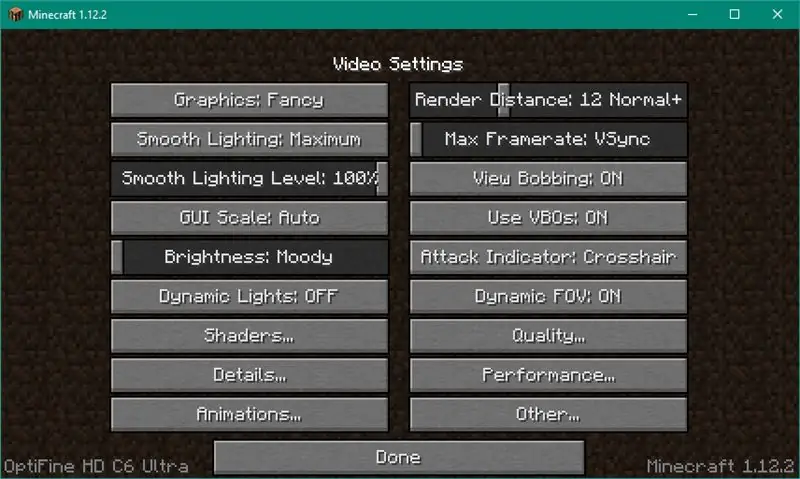
Bây giờ nếu bạn đã làm tốt tất cả các bước, trong Minecraft -> Tùy chọn -> Cài đặt video, bạn sẽ có một danh sách với nhiều cài đặt bạn có thể thực hiện.
Dưới đây là các cài đặt tốt nhất cho Optifine trong Minecraft 1.12.2:
- Khoảng cách kết xuất: 4 Ngắn
- Đồ họa: Nhanh
- Ánh sáng mượt mà: Không có
- Mức độ chiếu sáng mịn: 0%
- Xem Bobbing: Bật hoặc tắt (Có thể bật nếu bạn thích)
- Độ sáng: 50%
- Các khối thay thế: bật
- Sương mù: Tắt
Chất lượng:
- Nước trong: Tắt
- Cỏ tốt hơn: Tắt
- Phông chữ tùy chỉnh: Tắt
- Thông tin chi tiết:
- Cây: Nhanh chóng
- Sky: Tắt
- Mây: Nhanh / Tắt (để tắt nhiều khung hình hơn)
Cài đặt hoạt ảnh:
Đề xuất:
Màn hình cây trồng trong nhà thông minh - Biết khi nào cây trồng của bạn cần tưới nước: 8 bước (có hình ảnh)

Máy theo dõi cây trồng trong nhà thông minh - Biết khi nào cây trồng của bạn cần tưới nước: Một vài tháng trước, tôi đã làm một que theo dõi độ ẩm của đất chạy bằng pin và có thể được gắn vào đất trong chậu cây trong nhà của bạn để cung cấp cho bạn một số thông tin hữu ích về đất mức độ ẩm và đèn LED nhấp nháy để cho bạn biết khi nào cần
Tăng cường trí nhớ của bạn với Cung điện tâm trí thực tế tăng cường: 8 bước

Tăng cường trí nhớ của bạn với Cung điện tâm trí thực tế tăng cường: Việc sử dụng cung điện tâm trí, giống như trong Sherlock Holmes, đã được các nhà vô địch trí nhớ sử dụng để nhớ lại nhiều thông tin chẳng hạn như thứ tự của các thẻ trong bộ bài xáo trộn. Cung điện tâm trí hoặc phương pháp của locus là một kỹ thuật ghi nhớ nơi khả năng ghi nhớ bằng hình ảnh
CityCoaster - Xây dựng Coaster thực tế tăng cường của riêng bạn cho doanh nghiệp của bạn (TfCD): 6 bước (có hình ảnh)

CityCoaster - Xây dựng Coaster thực tế tăng cường của riêng bạn cho doanh nghiệp của bạn (TfCD): Một thành phố dưới chiếc cốc của bạn! CityCoaster là một dự án được sinh ra với suy nghĩ về một sản phẩm cho Sân bay Rotterdam the Hague, có thể thể hiện bản sắc của thành phố, giải trí cho khách hàng của khu vực phòng chờ bằng thực tế tăng cường. Trong một môi trường như
Cách biến điện thoại di động LG EnV 2 của bạn thành một Modem quay số di động cho máy tính xách tay (hoặc máy tính để bàn) của bạn: 7 bước

Cách biến điện thoại di động LG EnV 2 của bạn thành một Modem quay số di động cho máy tính xách tay (hoặc máy tính để bàn) của bạn: Tất cả chúng ta đều có nhu cầu sử dụng Internet ở những nơi không thể, chẳng hạn như trong ô tô hoặc trong kỳ nghỉ, nơi họ tính một khoản tiền đắt đỏ mỗi giờ để sử dụng wifi của họ. cuối cùng, tôi đã nghĩ ra một cách đơn giản để
Mặc trống: Đánh trống trong quần áo của bạn!: 7 bước

Drum Wear: Drums in Your Clothing !: Hãy nhìn những người đi xe buýt trong thành phố. Nhiều người trong số họ được cắm vào máy nghe nhạc của họ, gõ theo nhịp, giả vờ như họ có trống theo ý của họ. Bây giờ không cần phải giả vờ! Mòn trống mang đến cho những tay trống đầy tham vọng một khả năng di động hoàn toàn và
